LG LGA250 User manual [de,fr,it,en]
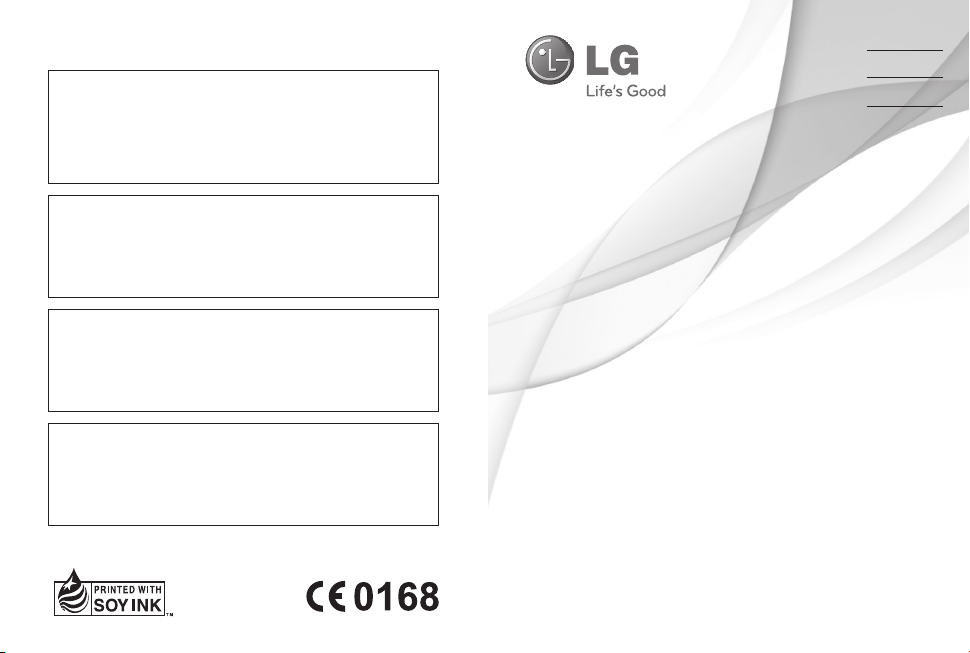
Allgemeine Anfragen
<LG Informationscenter für Kunden>
Service Hotline Österreich: 0810 144 131 (zum Ortstarif)
Service Hotline Schweiz: 0848 543 543 (zum Ortstarif)
* Vergewissern Sie sich, dass diese Rufnummer korrekt ist, bevor
Sie anrufen.
Informations générales
<Centre d’information clientèle LG>
Autriche: 0810 144 131
Suisse: 0848 543 543
* Avant d’appeler, vérifi ez que le numéro est correct.
Informazioni generiche
<LG Customer Information Center>
Austria: 0810 144 131
Svizzera: 0848 543 543
* Verifi care che il numero sia corretto prima di effettuare la chiamata.
General Inquiries
<LG Customer Information Center>
Austria: 0810 144 131
Switzerland: 0848 543 543
* Make sure the number is correct before making a call.
DEUTSCH
FRANÇAIS
ITALIANO
ENGLISH
Benutzerhandbuch
LG-A250
P/N : MFL67288501 (1.0)
www.lg.com


DEUTSCH
LG-A250 Benutzerhandbuch
Diese Anleitung hilft Ihnen, die Bedienung Ihres neuen
Mobiltelefons besser zu verstehen. Darin werden die Funktionen
des Telefons erläutert.
Der Inhalt dieses Handbuchs kann je nach Modell oder Software
des Mobiltelefons oder nach Dienstanbieter variieren.

Ihr neues Mobiltelefon
Hauptbildschirm
Auswahltasten
Über diese Tasten führen
Sie jeweils die Funktion
aus, die auf dem Display
direkt darüber angegeben
ist.
Taste „OK“
Dient zur Auswahl von
Menüoptionen und
zum Bestätigen von
Aktionen.
Taste „Musik“
Wechselt direkt zur
Musikfunktion.
Anruf-Taste
Wählt eine
Telefonnummer
und beantwortet
eingehende Anrufe.
TIPP!
Auf Ihrem Startbildschirm sind bereits einige Widget-Anwendungen
eingerichtet. Drücken Sie auf dem Startbildschirm die obere Navigationstaste
und wählen Sie mit den Links/Rechts-Navigationstasten das gewünschte
Widget.
Wenn Sie auf die SNS-Anwendung durch Auswahl des Widgets auf Ihrem
Startbildschirm zugreifen, müssen Sie sich über Ihr SNS-Konto anmelden.
2
Navigationstasten
Für den schnellen
Zugriff auf die
Telefonfunktionen.
Kamera-Taste
Wechselt direkt zur
Kamerafunktion.
Gesprächsende/AusTaste
Beendet einen Anruf
oder lehnt ihn ab.
Schaltet das Telefon
ein/aus. Kehrt zur
Startseite zurück,
wenn Sie das Menü
verwenden.
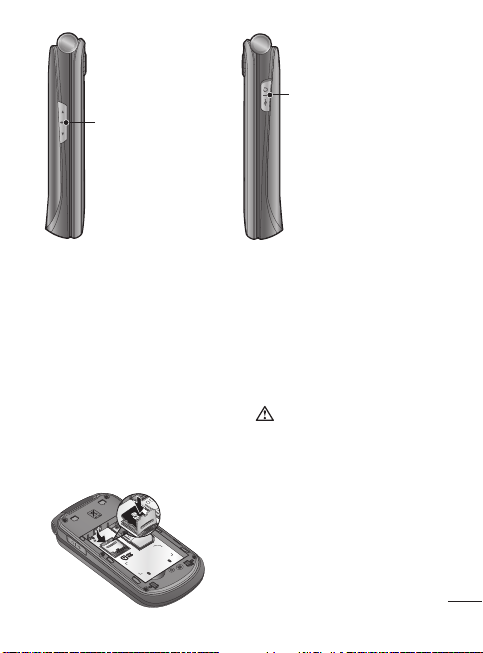
Lautstärketaste
Headset/
Ladegerät/USBKabelverbindung
Einsetzen der Speicherkarte
Entfernen der Akkuabdeckung
1
Verschieben Sie die Abdeckung
2
des microSD-Steckplatzes, um die
Verriegelung aufzuheben.
3
Öffnen Sie den Steckplatz.
4
Legen Sie die microSDSpeicherkarte in den
Einlegeschacht. Die goldfarbenen
Kontakte müssen dabei nach unten
zeigen.
5
Schließen Sie den Steckplatz, und
verriegeln Sie ihn mit leichtem
Druck.
HINWEIS: Die Speicherkarte ist als
optionales Zubehör erhältlich.
Formatieren der Speicherkarte
Drücken Sie auf dem Startbildschirm
Menü, und wählen Sie Einstellungen.
Wählen Sie Speicherstatus,
dann Speicherkarte, drücken Sie
Formatieren, und geben Sie den
Sicherheitscode ein.
WARNUNG: Wenn Sie die
Speicherkarte formatieren, wird der
gesamte Inhalt gelöscht. Wenn die
Daten auf der Speicherkarte nicht
verloren gehen sollen, sichern Sie
sie zuvor.
3
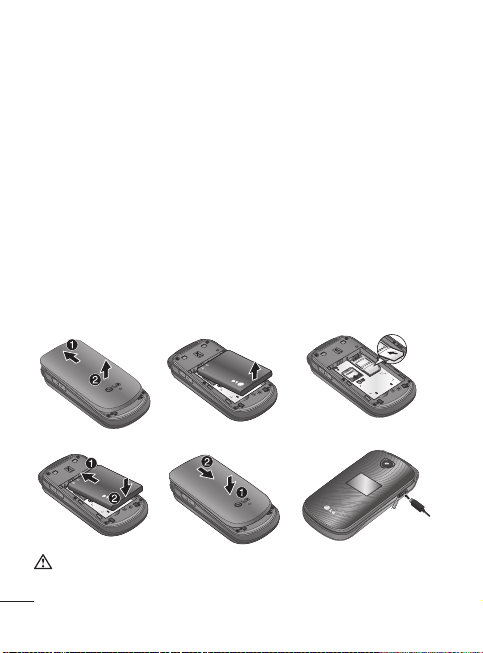
Einsetzen der SIM-Karte und Aufladen des Akkus
Einsetzen der SIM-Karte
Wenn Sie sich bei einem
Mobilfunkanbieter anmelden,
erhalten Sie eine SIM-Karte,
auf der Ihre Teilnehmerdaten
gespeichert sind, z. B. Ihre PIN,
verfügbare optionale Dienste
und vieles mehr.
Wichtig!
› Die SIM-Karte kann durch
Kratzer oder Biegen leicht
beschädigt werden. Gehen
Sie daher beim Einsetzen
12
und Entfernen der Karte
vorsichtig vor. Bewahren Sie
alle SIM-Karten außerhalb der
Reichweite von Kleinkindern
auf.
Abbildungen
Akkuabdeckung öffnen.
1
Akku entnehmen.
2
SIM einsetzen.
3
Akku einsetzen.
4
Akkuabdeckung schließen.
5
Akku aufladen.
6
3
4
WARNUNG: Entfernen Sie den Akku nicht, während das Telefon
eingeschaltet ist.
4
56
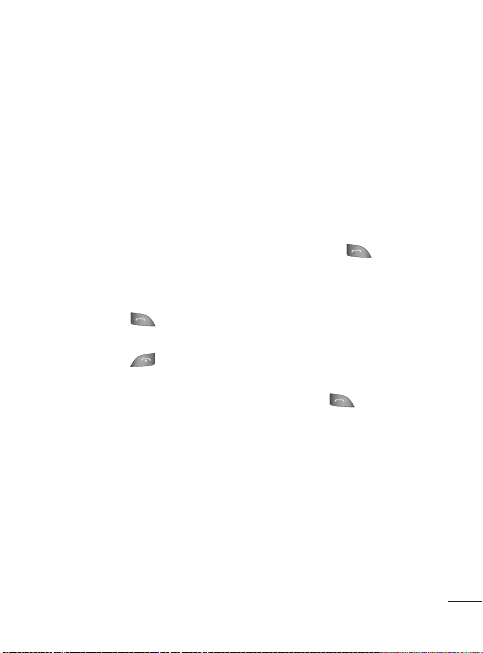
Mobiltelefon ein- und
ausschalten
Halten Sie die Ein-/Austaste
gedrückt, um das Telefon ein/auszuschalten.
Anrufe
Sprachanruf tätigen
Geben Sie die Nummer auf dem
1
Tastenfeld ein. Um eine Ziffer zu
löschen, drücken Sie Entf.
2
Um einen Anruf einzuleiten,
drücken Sie
3
Um einen Anruf zu beenden,
drücken Sie
TIPP! Halten Sie zur Eingabe
von „+“ für internationale
Anrufe die Taste 0 gedrückt.
TIPP! Drücken Sie die
Lautstärketasten, um die
Hörerlautstärke während eines
Anrufs einzustellen.
TIPP! Sie können während eines
Anrufs ein neues Sprachmemo
aufzeichnen. Drücken Sie
Optionen, und wählen Sie
Aufnahme.
.
.
Kontakte im Telefonbuch
anrufen
Wählen Sie auf dem
1
Homescreen die Option
Namen.
Geben Sie den ersten
2
Buchstaben des Kontakts ein,
den Sie anrufen möchten.
Um einen Anruf einzuleiten,
3
drücken Sie
TIPP! Blättern Sie mit den Auf/
Ab-Navigationstasten durch die
Kontakte.
.
Annehmen oder Abweisen
eines Anrufs
Wenn das Mobiltelefon klingelt,
drücken Sie
anzunehmen.
Wenn das Mobiltelefon klingelt,
und Sie das Läuten abstellen
möchten, wählen Sie Lautlos.
Das ist hilfreich, wenn Sie
vergessen haben, Ihr Profil vor
einem Meeting auf Lautlos zu
schalten.
, um den Anruf
5
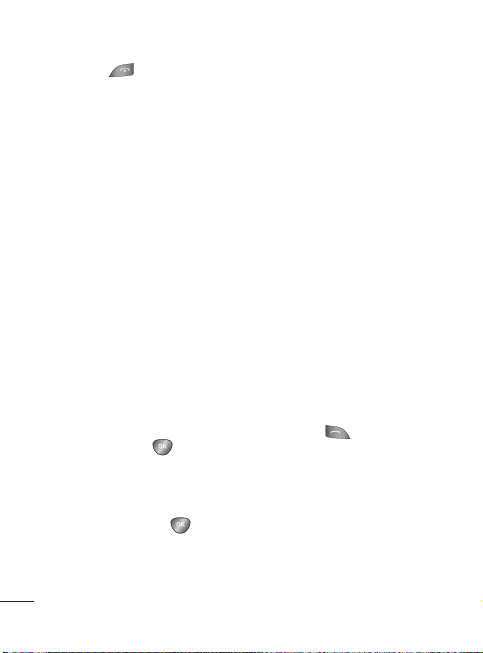
Drücken Sie , oder
wählen Sie Abweisen, um
den eingehenden Anruf
abzulehnen.
TIPP! Sie können die
Einstellungen des
Mobiltelefons ändern, um
Anrufe auf verschiedene
Arten anzunehmen. Drücken
Sie Menü, wählen Sie
Einstellungen und dann Anruf.
Wählen Sie Rufannahme, und
wählen Sie dann entweder
Annahmetaste, Klappe öffnen
oder Beliebige Taste.
Verwenden des
Lautsprechers
Während eines Anrufs können
Sie den Lautsprecher aktivieren,
indem Sie die Taste
drücken. Dadurch wird die
Freisprecheinrichtung aktiviert.
Wenn der Lautsprecher aktiviert
ist, drücken Sie erneut
um wieder in den normalen
Gesprächsmodus Ihres Telefons
zu wechseln.
6
,
Kurzwahl
Drücken Sie Menü, und wählen
Sie zunächst Kontakte und
dann Kurzwahl.
Sie können häufig angerufenen
Kontakten eine Kurzwahltaste
zuweisen.
Die Kurzwahltaste 1 ist für Ihre
Mailbox reserviert und die
9 für den SOS-Modus. Beide
Kurzwahltasten können nicht
geändert werden.
Wenn Sie eine Kurzwahl
zugewiesen haben, können Sie
einen Anruf einleiten, indem Sie
die Ziffer der Kurzwahl drücken
und gedrückt halten.
Anruflisten anzeigen
Drücken Sie , um die
Anruflisten anzuzeigen.
Mit den linken und rechten
Navigationstasten können Sie
die Anruflisten entgangener,
empfangener und gewählter
Anrufe anzeigen.
Ändern der Rufeinstellung
Sie können das entsprechende

Anrufmenü einstellen.
Drücken Sie Menü, wählen Sie
Einstellungen und dann Anruf.
Kontakte
Kontakte suchen
Wählen Sie auf dem
1
Homescreen die Option
Namen.
Geben Sie den ersten
2
Buchstaben des Kontakts ein,
den Sie anrufen möchten.
Blättern Sie durch die
3
Kontakte.
Neuen Kontakt hinzufügen
Wählen Sie auf dem
1
Homescreen die Option
Namen. Drücken Sie
Optionen, und wählen Sie
Neuer Kontakt.
Geben Sie Vorname und/
2
oder Nachname des neuen
Kontakts ein.
Geben Sie die Nummer ein,
3
und wählen Sie Optionen
und anschließend Fertig.
Hinweis: Wenn Sie weitere
Informationen angeben
möchten, drücken Sie
Optionen, und wählen Sie
Details hinzufügen und
wählen dann die gewünschten
Optionen.
Einen Kontakt einer
Gruppe hinzufügen
Sie können Ihre Kontakte in
Gruppen zusammenfassen
und so beispielsweise
Ihre Arbeitskollegen und
Familienmitglieder getrennt
verwalten. Auf dem Telefon
sind bereits einige Gruppen
eingerichtet, z. B. Kollegen,
Familie, Freunde, Schule und
VIP.
Nachrichten
Nachrichten senden
Drücken Sie Menü, wählen
1
Sie Nachrichten und
anschließend Schreiben,
um eine SMS oder MMS zu
senden.
7
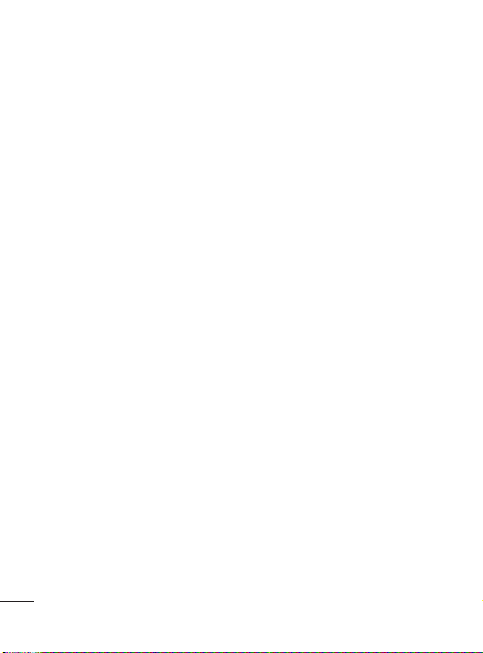
Ein Editor für die neue
2
Nachricht wird geöffnet. Im
Nachrichten-Editor wird die
Erstellung Textnachrichten
und MMS-Nachrichten
in einem einfach zu
bedienenden Editor
zusammengefasst. Die
Standardeinstellung des
Nachrichten-Editors ist der
Textnachrichten-Modus.
Geben Sie die Nachricht
3
mit dem T9-Modus, dem
manuellen ABC-Modus
oder dem 123-Modus
ein. Sie können den
Texteingabemodus ändern,
indem Sie # drücken.
Geben Sie die
4
Telefonnummer ein, oder
drücken Sie „Optionen“,
und wählen Sie „Senden“,
um einen Kontakt aus der
Kontaktliste hinzuzufügen.
Sie können durch Markieren
von Kontakten auch mehrere
Kontakte hinzufügen.
8
Hinweis: Nachrichten können
auch an Gruppen gesendet
werden. Hierzu bearbeiten Sie
die Nachricht, drücken „Senden“
und wählen „Kontaktgruppe“.
Anschließend wählen Sie die
gewünschte Gruppe.
Geben Sie die Nachricht ein.
5
Wählen Sie „Optionen“ und
6
anschließend „Einfügen“.
Mithilfe der Links/RechtsNavigationstasten können
Sie Bild, Videoclip, Sound-
Clip, Termin, Visitenkarte,
Notiz, Textfeld, Aufgaben
oder Textvorlage
hinzufügen.
Drücken Sie Senden, um die
7
Nachricht zu senden.
Ihre Nachricht wird angezeigt.
Im gleichen Fenster erscheinen
auch die Antworten, wodurch
ein Nachrichten-Thread mit
diesem Kontakt erstellt wird.
TIPP! Sie können als
Nachrichtentyp SMS oder
MMS auswählen, wenn Sie im
Nachrichtenfeld Text eingeben,
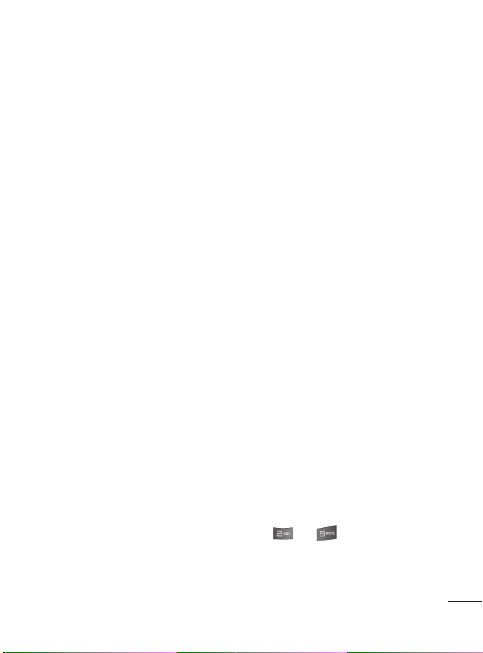
der eine Seite überschreitet.
Wenn Sie den Nachrichtentyp
vor dem Senden ändern
möchten, drücken Sie Menü
> Nachrichten > Optionen
> Einstellungen > SMS und
wählen anschließend Langen
Text senden als.
HINWEIS: Wenn im
Nachrichten-Editor ein Bild,
ein Videoclip, ein Sound-Clip,
ein Termin, eine Visitenkarte,
ein Textfeld oder ein Betreff
hinzugefügt wird, wird
automatisch der MMS-Modus
ausgewählt. Die Nachricht wird
beim Versand entsprechend
berechnet.
Text eingeben
Mithilfe der Tastatur
des Telefons können
alphanumerische Zeichen
eingegeben werden. Auf
dem Telefon stehen folgende
Texteingabemethoden zur
Verfügung: T9-Modus, ABCModus und 123-Modus.
Drücken Sie die Taste #, um den
Modus zu wechseln.
Hinweis: In einigen Feldern
kann nur ein bestimmter
Texteingabemodus verwendet
werden, beispielsweise bei der
Eingabe von Telefonnummern
im Adressbuch.
T9-Modus
Der T9-Modus verwendet
ein integriertes Wörterbuch,
das auf die Tastensequenz
der von Ihnen eingetippten
Wörter reagiert. Einfach die
dem jeweiligen Buchstaben
entsprechende Zifferntaste
eingeben, und das Wörterbuch
erkennt das Wort, sobald alle
Buchstaben eingegeben sind.
Schreiben im T9-Modus
Wenn Sie sich im T9-Modus
1
befinden, beginnen Sie die
Texteingabe mit den Tasten
bis . Drücken Sie
jede Taste nur einmal pro
Buchstabe.
9
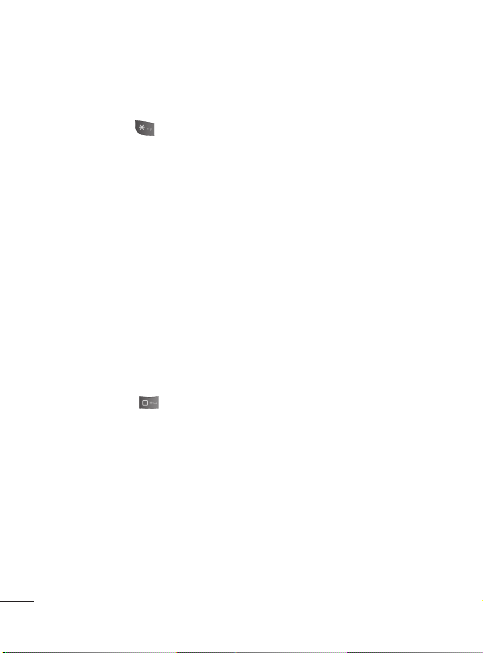
- Wenn Ihnen das
vorgeschlagene Wort nicht
passend erscheint, drücken
Sie die Taste
bis das gewünschte Wort
angezeigt wird.
- Wenn das gewünschte Wort
nicht in der Auswahlliste
enthalten ist, können Sie es
im ABC-Modus hinzufügen.
2
Geben Sie das gesamte
Wort ein, bevor Sie Zeichen
ändern oder löschen.
- Zum Löschen von Zeichen
drücken Sie Löschen.
- Beenden Sie die Eingabe
eines neuen Wortes durch
Drücken von
so oft,
.
ABC-Modus
Drücken Sie bei der
Texteingabe die Taste, auf der
der gewünschte Buchstabe
steht, einmal oder mehrmals
hintereinander, bis dieser
Buchstabe angezeigt wird.
10
123-Modus
In diesem Modus geben Sie
Zahlen durch einmaliges
Drücken der entsprechenden
Taste ein. Im Texteingabemodus
können Sie auch Zahlen
eingeben, indem Sie die
gewünschte Taste gedrückt
halten.
Einfügen von Symbolen
Wenn Sie Symbole einfügen
möchten, drücken Sie *. Wählen
Sie dann ein Symbol. Oder
drücken Sie Optionen, und
wählen Sie Symbol einfügen.
Sprachen ändern
Das LG-A250 unterstützt
verschiedene Sprachen.
Es gibt zwei Möglichkeiten,
auf dem Schreibbildschirm
die gewünschte Sprache zu
ändern. Drücken Sie „Optionen“
und dann „Schreiboptionen“,
und legen Sie die gewünschte
Sprache fest. Oder halten Sie
einfach die Taste * gedrückt.
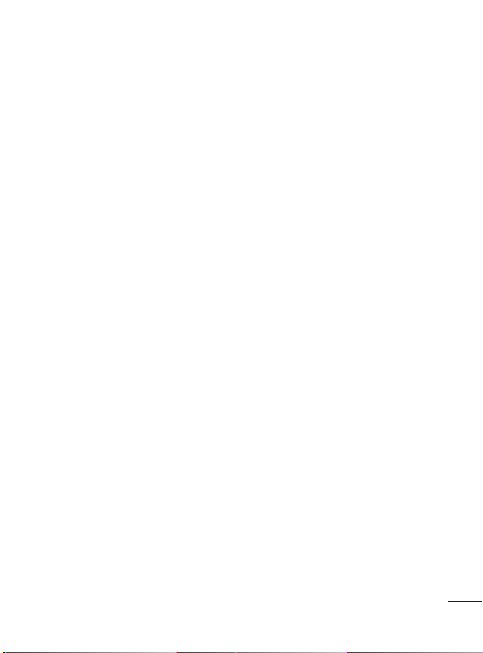
Die Schreiboptionen können
je nach ausgewählter Sprache
abweichen.
Nachrichtenordner
Drücken Sie Menü, und wählen
Sie Nachrichten. Wählen Sie
Optionen und dann den
gewünschten Ordner.
Entwürfe – Sie können
Nachrichten speichern, die
Sie etwa aus Zeitmangel nicht
fertig stellen konnten.
Ausgang – Hier werden
Nachrichten während der
Übertragung vorübergehend
gespeichert.
Gespeicherte Elemente – Hier
finden Sie Gespeicherte
Nachrichten, SMS-Vorlagen
und MMS-Vorlagen.
Emoticon – Eine Liste nützlicher
Emoticons, die für ein schnelles
Antworten bereits erstellt
wurden. Sie können Emoticons
hinzufügen, bearbeiten und
löschen. Ihr Lieblings-Emoticon
können Sie beim Verfassen
einer Nachricht einfügen.
Einstellungen – Die
Nachrichteneinstellungen
sind vordefiniert, sodass
Sie sofort Nachrichten
senden können. Mithilfe der
Einstellungsoptionen können
Sie diese Einstellungen jedoch
auch ändern.
E-Mail
E-Mail einrichten
Mit dem E-Mail-Versand über
das LG-A250 bleiben Sie
auch unterwegs immer auf
dem Laufenden. Ein POP3oder IMAP4-E-Mail-Konto
einzurichten, geht schnell und
einfach.
Drücken Sie Menü, und
1
wählen Sie E-Mail.
Wenn Sie die E-Mail-Funktion
2
das erste Mal nutzen,
müssen Sie zunächst ein
E-Mail-Konto einrichten. Ein
Einrichtungsassistent wird
geöffnet, der Ihnen beim
11

Hinzufügen eines E-MailKontos hilft.
Folgen Sie den weiteren
3
Anweisungen, und geben
Sie die erforderlichen
Informationen ein.
E-Mail vom neuen Konto
senden
Zum Senden/Empfangen von
E-Mails müssen Sie ein E-MailKonto einrichten.
Wählen Sie Menü, dann
1
E-Mail und anschließend
Optionen.
Wählen Sie E-Mail verfassen.
2
Eine neue E-Mail wird
geöffnet.
Geben Sie die Adresse des
3
Empfängers und einen
Betreff ein.
Geben Sie die Nachricht ein.
4
Drücken Sie Optionen, und
5
wählen Sie Einfügen, um
Bild, Videos, Ton, Name
& Nummer oder Extras
hinzufügen.
12
Drücken Sie Senden, um Ihre
6
E-Mail zu senden.
Kamera
Ein Foto machen
Drücken Sie Menü, und
1
wählen Sie Medien .Wählen
Sie Kamera, um den Sucher
zu öffnen.
Nehmen Sie das Telefon, und
2
richten Sie die Linse auf das
gewünschte Motiv.
Drücken Sie
3
aufzunehmen.
, um ein Foto
Videokamera
Ein Video aufnehmen
Drücken Sie Menü,
1
wählen Sie Medien und
anschließend Videokamera.
Richten Sie die Kameralinse
2
auf das zu filmende Objekt.
Drücken Sie
3
Aufnahme zu beginnen.
, um mit der
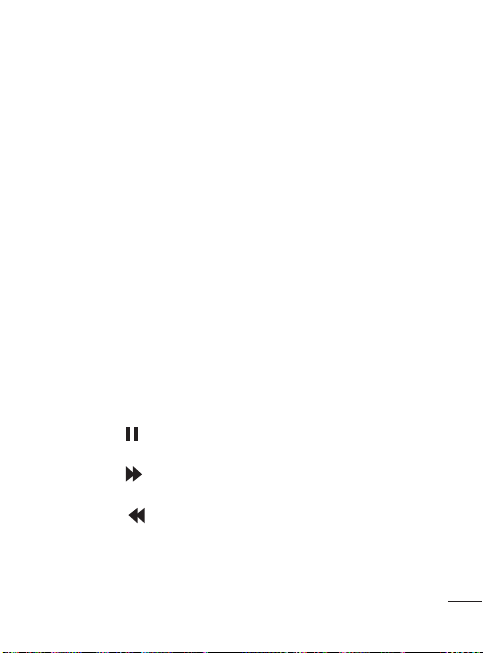
Im Sucher wird „Rec“
4
angezeigt, und ein Timer
zeigt die Videolänge an.
Mit Stopp wird die
5
Aufnahme beendet.
Musik
Das LG-A250 verfügt
über ein integriertes
Wiedergabeprogramm, mit
dem Sie Ihre Lieblingstitel
abspielen können.
Musiktitel abspielen
1
Drücken Sie Menü,
wählen Sie Medien und
anschließend Musik.
Wählen Sie Alle Titel und
2
dann das gewünschte Lied.
Wählen Sie
3
anzuhalten.
4
Wählen Sie
nächsten Lied zu wechseln.
Wählen Sie , um zum
5
vorherigen Lied zu wechseln.
Wählen Sie „Zurück“, um
6
zum Music Player-Menü
zurückzukehren.
, um das Lied
, um zum
Hinweis: Musiktitel sind
durch internationale und
nationale Copyright-Gesetze
urheberrechtlich geschützt.
Unter Umständen ist eine
Genehmigung bzw. Lizenz
zum Wiedergeben oder
Vervielfältigen von Musiktiteln
erforderlich. In einigen Ländern
ist die Vervielfältigung von
urheberrechtlich geschütztem
Material für private Zwecke
durch nationale Gesetze
verboten. Prüfen Sie die in
Ihrem Land geltenden Gesetze
zur Verwendung solchen
Materials.
Radio
Ihr LG-A250 hat ein integriertes
UKW-Radio. So können Sie
jederzeit Ihren Lieblingssender
hören, wenn Sie unterwegs
sind.
Während der Titel im UKWRadio gespielt wird, können
Sie einen Ausschnitt davon
aufzeichnen und speichern.
13
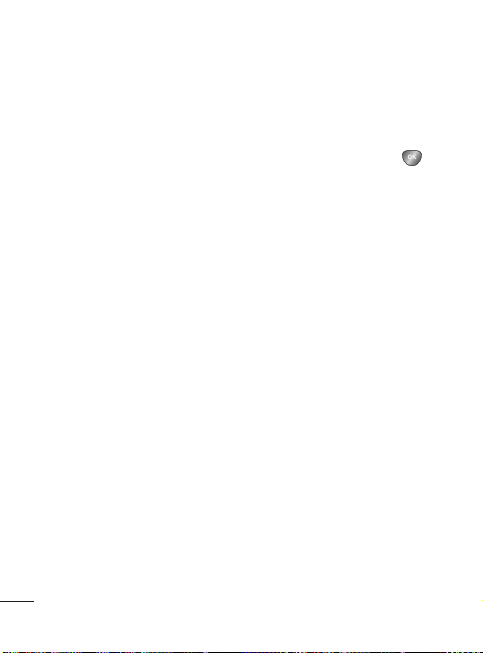
Hinweis: Zum Radiohören
benötigen Sie Kopfhörer.
Schließen Sie es am HeadsetAnschluss an, um Radio
zu hören und den guten
Radioempfang zu nutzen.
Sender suchen
Drücken Sie Menü,
1
wählen Sie Medien und
anschließend Radio.
Wählen Sie Optionen,
2
dann Autom. Suche und
anschließend Speichern. Sie
können auch mit den Links/
Rechts-Navigationstaste
nach Sendern suchen.
Radio hören
Drücken Sie Menü,
1
wählen Sie Medien und
anschließend Radio.
Wählen Sie die Kanalnummer
2
des Radiosenders aus, den
Sie hören möchten.
TIPP! Über den integrierten
Lautsprecher können Sie
Radio hören. Drücken Sie
14
Optionen, und wählen Sie Über
Lautsprecher hören.
Radio aufnehmen
Drücken Sie, während Sie
1
Radio hören, die Taste
Die Aufnahmezeit wird auf
2
dem Telefon angezeigt.
Drücken Sie zum Beenden
der Aufnahme die Stopp.
Nach der Aufnahme werden
die aufgenommenen Inhalte
als MP3-Datei in der Galerie
gespeichert.
Hinweis: Nachdem Sie
Radio aufgenommen haben,
können Sie alle gespeicherten
Radioaufnahmen anhören,
indem Sie Optionen und dann
Gehe zu Radioaufnahme
auswählen.
TIPP! Zum Konfigurieren Ihrer
Aufnahmeeinstellungen, wie
beispielsweise Speicherinhalt,
Aufnahmetyp oder VorAufzeichnung, drücken
Sie Optionen und wählen
Aufnahmeeinstellungen.
.
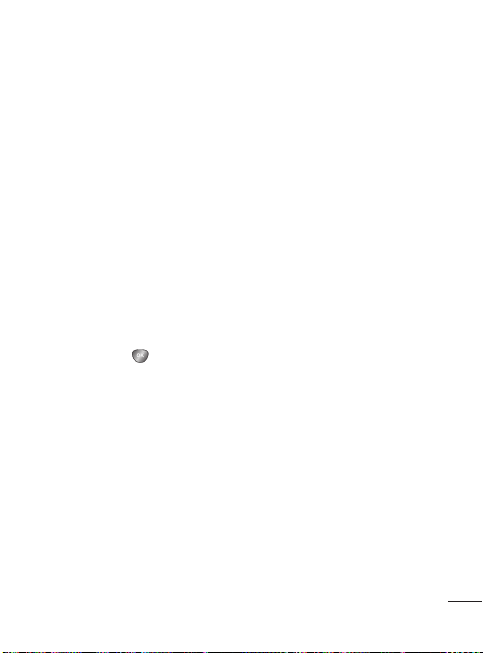
TIPP! Mit Vor-Aufzeichnung
können Sie die Aufnahme
bereits einige Sekunden
vor dem Drücken der
Aufnahmetaste starten.
Sprachmemo
Mit der Funktion „Sprachmemo“
können Sie Sprachnotizen oder
andere Sounds aufnehmen.
Sprachnotiz aufzeichnen
Drücken Sie Menü,
1
wählen Sie Medien und
anschließend Sprachmemo.
Drücken Sie
2
Aufnahme zu beginnen.
Mit Stopp wird die
3
Aufzeichnung beendet.
Drücken Sie Optionen,
4
und wählen Sie Zuletzt
Aufgenommenes abspielen,
um die Aufnahme
anzuhören.
, um mit der
Galerie
Im Telefonspeicher können Sie
jegliche Art von Mediendatei
speichern und haben so
einfachen Zugriff auf alle Ihre
Bilder, Sounds, Videos, Spiele
und andere Dateien. Sie können
Ihre Dateien auch auf einer
Speicherkarte speichern. Der
Vorteil einer Speicherkarte
besteht darin, dass Sie mehr
Speicherplatz auf Ihrem
Telefonspeicher freigeben
können. Alle Multimediadateien
werden unter Galerie
gespeichert. Drücken Sie Menü,
und wählen Sie Galerie, um
eine Ordnerliste zu öffnen.
Anwendungen
Auf dem LG-A250 sind einige
Spiele vorinstalliert, mit denen
Sie sich die Zeit vertreiben
können. Wenn Sie weitere
Spiele oder Anwendungen
herunterladen, werden diese
in diesem Ordner gespeichert.
Drücken Sie Menü, und wählen
Sie Anwendungen. Wählen Sie
Meine Spiele & mehr.
HINWEIS: Für diesen Dienst
können zusätzliche Gebühren
anfallen. Erkundigen Sie sich
15
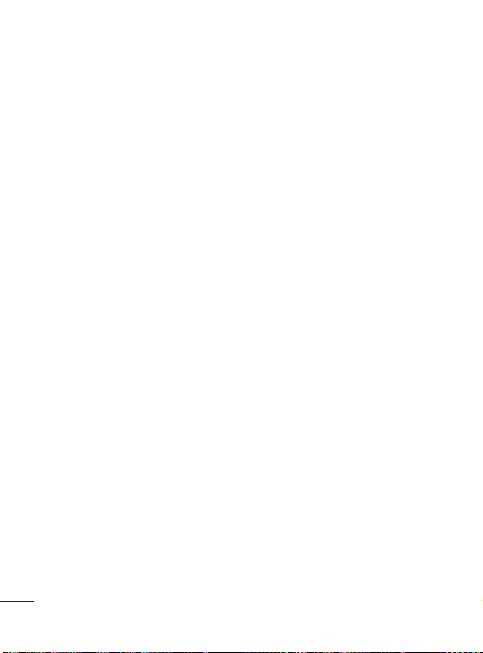
bei Ihrem Netzbetreiber nach
eventuellen Zusatzkosten.
Organizer
Wecker einstellen (Menü >
Organizer > Wecker)
Sie können bis zu fünf Alarme
definieren, durch die zur
festgelegten Zeit ein Signal
ertönt.
Kalender verwenden
(Menü > Organizer >
Kalender)
Nach Aufrufen dieses Menüs
wird ein Kalender angezeigt.
Das aktuelle Datum wird
durch den quadratischen
Cursor markiert. Mit den
Navigationstasten können Sie
den Cursor auf ein anderes
Datum verschieben.
16
Der Aufgabenliste ein
Element hinzufügen
(Menü > Organizer >
Aufgaben)
Sie können Aufgaben anzeigen,
bearbeiten und hinzufügen.
Notiz hinzufügen (Menü >
Organizer > Notizen)
Sie können Ihre eigenen
Notizen registrieren.
Geheimnotizen
(Menü > Organizer >
Geheimnotizen)
Sie können eine private Notiz
verfassen, um Ihre Daten zu
schützen. Um dieses Menü
aufzurufen, geben Sie den
Sicherheitscode ein.
Stadt zur Weltzeituhr
hinzufügen (Menü >
Organizer > Weltzeit)
Sie können der Städteliste
der Weltzeituhr eine Stadt
hinzufügen. Sie können auch
die Uhrzeit in den wichtigsten
Städten der Welt anzeigen.
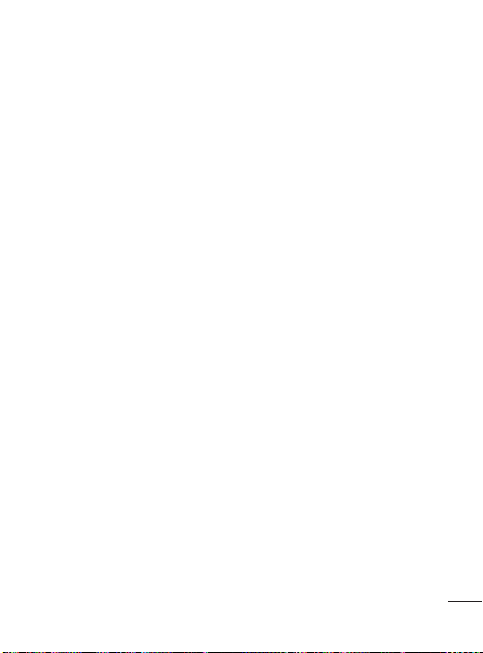
Taschenrechner
verwenden (Menü >
Organizer > Rechner)
Mit dem Rechner können Sie
die Grundrechenarten Addition,
Subtraktion, Multiplikation und
Division sowie die Funktionen
eines wissenschaftlichen
Taschenrechners durchführen.
Datumrechner
(Menü > Organizer >
Datumrechner)
Datumrechner ist ein
praktisches Hilfsmittel, mit dem
Sie ein Datum nach Ablauf
einer bestimmten Zeitspanne
ausrechnen können.
Einheiten umrechnen
(Menü > Organizer >
Umrechner)
Mit dieser Funktion können
Sie Umrechnungen zwischen
verschiedenen Maßeinheiten
vornehmen.
Stoppuhr verwenden
(Menü > Organizer >
Stoppuhr)
Mit dieser Option können
Sie die Stoppuhrfunktion
ausführen.
Gehe zu (Menü >
Organizer > Gehe zu)
Mit dieser Option können Sie
einfach zum gesuchten Menü
wechseln. Sie können dieses
Element für „Gehe zu“ festlegen.
SIM-Dienste (Menü >
Organizer > SIM-Dienste)
Dieses Menü ist abhängig vom
gewählten SIM- und Netzpaket.
Wenn die SIM-Karte SATServices (SIM Application
Toolkit) unterstützt, wird
dieses Menü mit dem auf
der SIM-Karte gespeicherten
betreiberspezifischen ServiceNamen angezeigt.
17
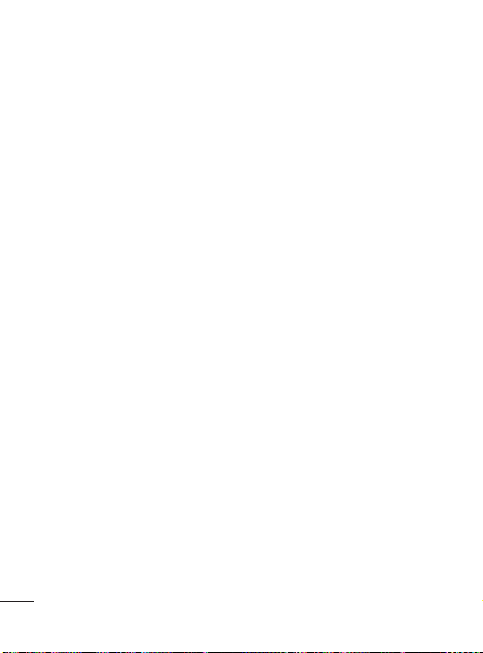
Browser
Zugriff auf den
Internetbrowser
Sie können den WAP-Browser
starten und auf die Startseite
des in den Internetprofilen
aktivierten Profils zugreifen.
Sie können URLs auch manuell
eingeben und so auf die
dazugehörige WAP-Seite
zugreifen. Drücken Sie Menü,
und wählen Sie Browser.
Hinweis: Für die Verbindung
zu diesem Service und
Herunterladen von Inhalten
fallen zusätzliche Kosten an.
Erkundigen Sie sich bei Ihrem
Netzbetreiber nach eventuellen
Zusatzkosten.
Einstellungen
Profile anpassen (Menü >
Einstellungen > Profile)
Sie können die einzelnen
Profileinstellungen bearbeiten.
Wählen Sie das gewünschte
18
Profil, und wählen Sie dann
Optionen und Bearbeiten.
Flugmodus verwenden
(Menü > Einstellungen >
Profile > Flugmodus)
Schalten Sie den Flugmodus
ein. Sie können keine
Gespräche führen, keine
Verbindung zum Internet
herstellen oder Nachrichten
versenden, wenn der
Flugmodus eingeschaltet ist.
Anzeige ändern
(Menü > Einstellungen >
Anzeigen)
Hier können Sie die
Einstellungen für die
Bildschirmanzeige ändern.
Datum & Zeit ändern
(Menü > Einstellungen >
Datum & Zeit )
Hier können Sie die
Einstellungen für Datum und
Uhrzeit anpassen.

Verbindungseinstellungen
ändern
(Menü > Einstellungen >
Verbindungen)
Die Verbindungseinstellungen
wurden schon von Ihrem
Netzbetreiber eingerichtet,
sodass Sie Ihr Mobiltelefon
sofort in Gebrauch nehmen
können. Verwenden Sie
dieses Menü zum Ändern von
Einstellungen. Sie können in
diesem Menü die NetzwerkEinstellungen und die Profile für
den Datenzugriff konfigurieren.
Bluetooth-Einstellungen
ändern
Drücken Sie Menü, und
1
wählen Sie Einstellungen
und dann Bluetooth.
Wählen Sie Einstellungen
2
Ändern Sie:
Mein Telefonstatus – Wählen
•
Sie aus, ob Ihr Telefon für
Andere Geräte Sichtbar,
Unsichtbar oder Für 1 Min.
sichtbar sein soll.
Mein Gerätename – Geben
•
Sie einen Namen für Ihr LGA250 ein.
Unterst. Dienste – Zeigt an,
•
welche Dienste unterstützt
werden.
Eigene Adresse – Zeigen Sie
•
die Bluetooth-Adresse an.
Koppeln mit anderen
Bluetooth-Geräten
1
Prüfen Sie ob, Ihr Bluetooth
Ein und Sichtbar ist. Sie
können den Status im Menü
Bluetooth > Einstellungen
ändern, indem Sie Mein
Telefonstatus und dann
Sichtbar auswählen.
Wählen Sie im Menü
2
„Bluetooth“ die Option
„Neues Gerät suchen“.
Das LG-A250 sucht nun
3
nach Geräten. Wenn
die Suche beendet ist,
werden Hinzufügen und
Aktualisieren auf dem
Bildschirm angezeigt.
19
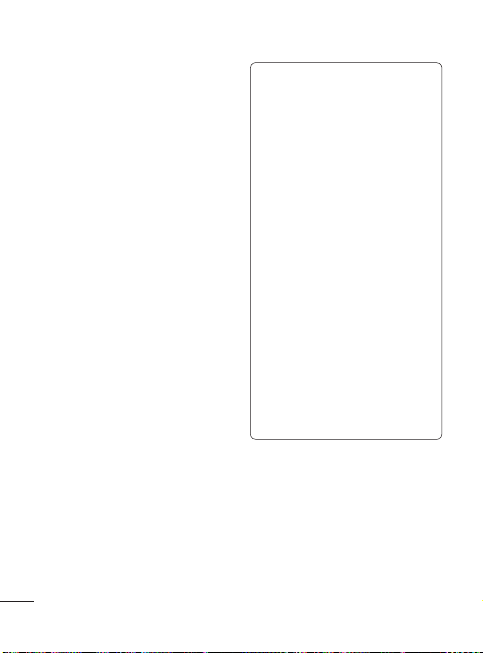
Wählen Sie das Gerät, mit
4
dem Sie Ihr Telefon koppeln
möchten. Das Telefon
erstellt daraufhin einen
Berechtigungscode, das bei
jeder Verbindung übertragen
wird.
Daraufhin baut Ihr Telefon
5
eine Verbindung zu dem
anderen Gerät auf.
Ihre durch einen
6
Berechtigungscode
geschützte BluetoothVerbindung ist jetzt
hergestellt.
20
TIPP!
Wenn Sie ein Bluetooth-
1
Headset verwenden,
werden A2DP- und
AVRCP-Profile bei der
Wiedergabe von Videos
nicht unterstützt. Das
bedeutet, dass Sie bei
Videos keinen Ton hören,
wenn Sie ein BluetoothHeadset verwenden.
Die Bluetooth-Funktion
2
für die Dateiübertragung
wird bei manchen
aktiven Anwendungen
geblockt. (Sprachanruf,
Kamera/Camcorder,
Player, UMS/PCSynchronisierungsmodus)
Telefoneinstellungen
ändern
(Menü > Einstellungen >
Telefon)
Sie können die Funktionen
Ihres LG-A250 an Ihre eigenen
Wünsche und Vorlieben
anpassen.
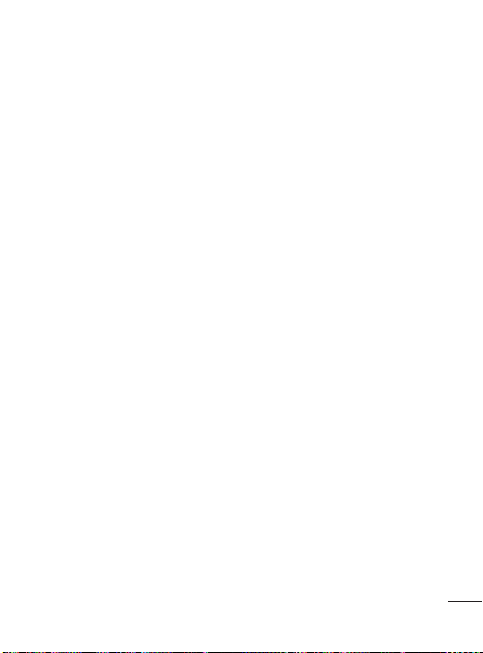
Richtungstasten – Sie
können die Shortcuts der vier
Navigationstasten ändern.
Sprache – Hier können Sie
eine andere Sprache für die
Textanzeige wählen. Diese
Änderung wirkt sich auch auf
die Sprache des Eingabemodus
aus.
Akkustatus – Wählen Sie die
Energiesparmoduseinstellungen
Aus, Autom. oder Immer
ein. Wenn Sie diese Option
auf Immer ein einstellen,
können Sie den Akkuverbrauch
reduzieren.
Telefon-Info – Zeigen Sie die
technischen Informationen des
LG-A250 an.
Sicherheitseinstellungen
ändern
(Menü > Einstellungen >
Sicherheit)
Sie können die
Sicherheitseinstellungen
ändern, um das LG-A250
und wichtige gespeicherte
Informationen zu schützen.
PIN-Abfrage – Wählen Sie
•
einen PIN-Code, der beim
Einschalten des Telefons
abgefragt werden soll.
Telefonsperre – Mit dieser
•
Option legen Sie fest, wann
das Telefon gesperrt wird.
Anwendung sperren – Mit
•
dieser Option wählen Sie aus
einer Liste aus, welches Menü
gesperrt werden soll.
Bei Wechsel der SIM-Karte
•
sperren – Wenn Sie diese
Einstellung aktivieren, wird
der Sicherheitscode bei
einem Wechsel der SIM-Karte
abgefragt.
Codes ändern – Über
•
diese Option können Sie
PIN-Code, PIN2-Code oder
Sicherheitscode ändern.
SOS-Modus
In einer Notsituation können Sie
die Taste ‘9’ gedrückt halten, um
eine SOS-Nachricht zu senden,
wenn der SOS-Modus aktiviert
ist. Die Nachricht wird an die
zugewiesenen Empfänger
21
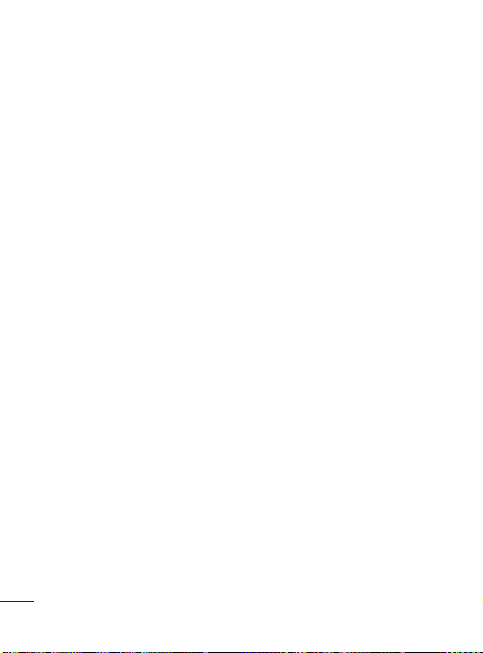
gesendet. Wenn diese
zurückrufen, wird der Anruf
automatisch angenommen.
Zu diesem Zeitpunkt sind
alle Benachrichtigungstöne
lautlos geschaltet. Es sind keine
anderen Menüs verfügbar. Um
den SOS-Modus zu beenden,
drücken Sie die Ende-Taste auf
dem Startbildschirm.
Speicherstatus anzeigen
(Menü > Einstellungen >
Speicherstatus)
Sie können festlegen, wie viel
Speicher verwendet wird, und
einsehen, wie viel Speicher
verfügbar ist: Allgemein,
Reserviert, SIM-Karte und
Speicherkarte. Außerdem
können Sie die Speicherkarte
als Standardspeicher festlegen,
wenn sie eingesetzt ist.
22
Telefon zurücksetzen
(Menü > Einstellungen >
Auf Werkseinstellungen
zurücksetzen)
Verwenden Sie die Option
Auf Werkseinstellungen
zurücksetzen, um die
Werkseinstellungen
wiederherzustellen.
Zum Aktivieren dieser
Funktion benötigen Sie
den Sicherheitscode. Der
Sicherheitscode ist werkseitig
auf „0000“ eingestellt.
PC Suite
Sie können das Telefon auch
mit Ihrem PC synchronisieren,
um Ihre Daten zu sichern und
zu gewährleisten, dass die
wichtigen Informationen und
Daten übereinstimmen.
LG PC Suite auf Ihrem PC
installieren
Um LG PC Suite
herunterzuladen, gehen Sie
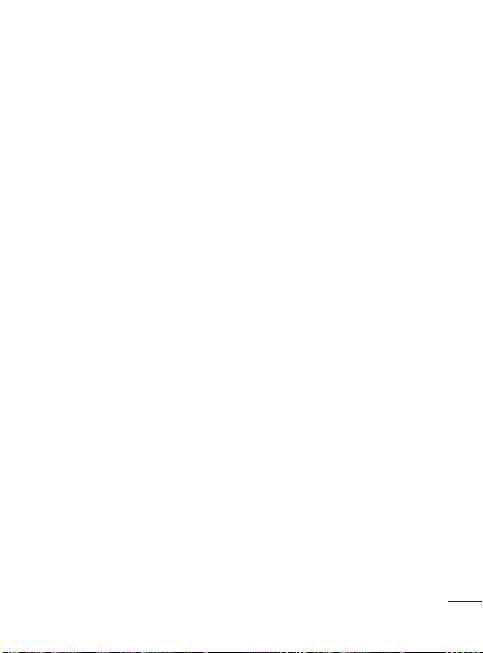
auf http://www.lg.com, und
wählen Sie Ihre Region, Ihr Land
und Ihre Sprache aus. Wenn
der Download abgeschlossen
ist, entpacken Sie die Datei
und installieren Sie PC Suite.
Befolgen Sie die Anweisungen
auf dem Bildschirm, um den
LG PC Suite Installer Assistent
abzuschließen. Wenn die
Installation beendet ist, wird
das LG PC Suite-Symbol auf
Ihrem Desktop angezeigt.
Telefondaten auf dem PC
ansehen
Verbinden Sie das USB-Kabel
1
mit Ihrem Mobiltelefon
und PC.
Wählen Sie den Modus
2
„PC Suite“ aus dem Popup-Menü Ihres Telefons
aus. Nun können Sie das
Programm PC Suite auf dem
PC ausführen.
Nach der Suche erfolgt die
3
Verbindung des Telefons
automatisch.
TIPP! Durch Anzeigen der
auf Ihrem Mobiltelefon
gespeicherten Daten auf
dem PC behalten Sie den
Überblick, können Dateien und
Dokumente verwalten und
Daten löschen, die Sie nicht
mehr benötigen.
Softwareaktualisierung
Software-Update für Ihr
LG Mobiltelefon aus dem
Internet
Weitere Informationen zur
Verwendung dieser Funktion
finden Sie unter http://update.
lgmobile.com oder http://www.
lg.com/common/index.jsp.→
Land und Sprache auswählen.
Mit dieser Funktion können
Sie die Firmware Ihres
Mobiltelefons bequem über
das Internet aktualisieren und
brauchen dafür kein ServiceCenter aufzusuchen.
Das Programm zur
Aktualisierung der Firmware
23
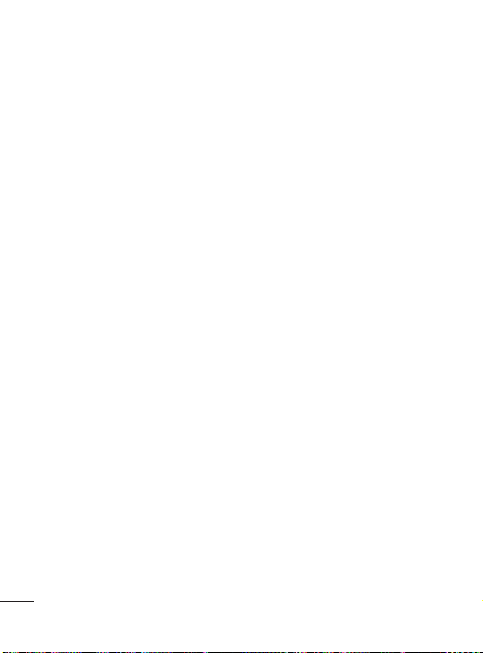
von Mobiltelefonen
erfordert während des
Aktualisierungsvorgangs
Ihre volle Aufmerksamkeit.
Bitte beachten Sie alle zu
den einzelnen Schritten
angezeigten Anweisungen und
Hinweise, bevor Sie fortfahren.
Bitte beachten Sie, dass das
Entfernen des Datenkabels
oder das Entfernen des Akkus
während des Upgrades zu
schwerwiegenden Schäden
an Ihrem Mobiltelefon führen
kann.
24
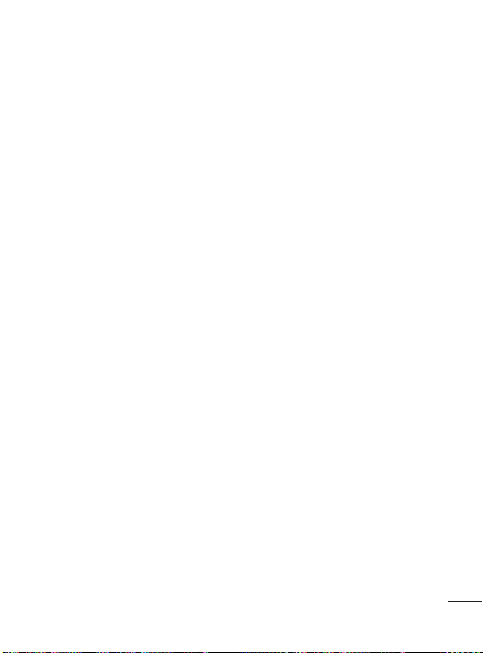
Richtlinien für den sicheren und effizienten Gebrauch
Lesen Sie diese einfachen
Richtlinien sorgfältig durch.
Die Nichtbeachtung dieser
Richtlinien kann gefährlich oder
gesetzeswidrig sein.
Sicherheitshinweis
über die Einwirkung
elektromagnetischer
Energie im
Radiofrequenzbereich
Informationen zur Einwirkung
elektromagnetischer Felder
und zur Spezifischen
Absorptionsrate (SAR).
Das Mobiltelefon LG-A250
entspricht den geltenden
Sicherheitsbestimmungen
hinsichtlich der Einwirkung
elektromagnetischer Felder.
Diese Bestimmungen basieren
auf wissenschaftlichen
Richtlinien, die auch
Sicherheitsabstände
definieren, um eine
gesundheitliche Gefährdung
von Personen (unabhängig
von Alter und allgemeinem
Gesundheitszustand)
auszuschließen.
In den Richtlinien
•
hinsichtlich der Einwirkung
elektromagnetischer Felder
wird eine Maßeinheit
verwendet, die als
Spezifische Absorptionsrate
bzw. SAR bezeichnet
wird. Der SAR-Wert wird
mit standardisierten
Testmethoden ermittelt, bei
denen das Telefon in allen
getesteten Frequenzbändern
mit der höchsten zulässigen
Sendeleistung betrieben wird.
Auch wenn Unterschiede
•
zwischen den SAR-Werten
verschiedener LGTelefonmodelle bestehen,
entsprechen sie in jedem Fall
den geltenden Richtlinien
hinsichtlich der Einwirkung
elektromagnetischer Felder.
Der von der Internationalen
•
Kommission für den Schutz vor
nichtionisierenden Strahlen
(International Commission
25

Richtlinien für den sicheren und effizienten Gebrauch
on Non-lonizing Radiation
Protection, ICNIRP) empfohlene
SAR-Grenzwert liegt bei 2 W/kg
gemittelt über zehn (10) Gramm
Gewebe.
Der höchste für dieses
•
Telefonmodell mit DASY4
ermittelte SAR-Wert bei
Verwendung am Ohr liegt
bei 0,574 W/kg (10 g) bzw.
0,823 W/kg (10 g), wenn das
Gerät am Körper getragen
wird.
•
Einige Länder/Regionen
haben den vom Institute of
Electrical and Electronics
Engineers (IEEE) empfohlenen
SAR-Grenzwert übernommen.
Dieser liegt bei 1,6 W/kg
gemittelt über ein (1) Gramm
Gewebe.
26
Pflege und Wartung des
Telefons
WARNUNG
Verwenden Sie
ausschließlich Akkus,
Ladegeräte und
Zubehörteile, die für die
Verwendung mit diesem
Mobiltelefon zugelassen
sind. Die Verwendung
anderer Teile kann zum
Erlöschen der Zulassungen
oder Garantien für dieses
Mobiltelefon führen und
kann gefährlich sein.
Öffnen Sie dieses
•
Mobiltelefon nicht. Sollten
Reparaturen erforderlich
sein, wenden Sie sich
an einen qualifizierten
Kundendienstmitarbeiter.
LG ist berechtigt, bei
•
Reparaturen im Rahmen
der Garantie neue oder
überholte Ersatzteile oder
Platinen zu verwenden, sofern
diese über den gleichen
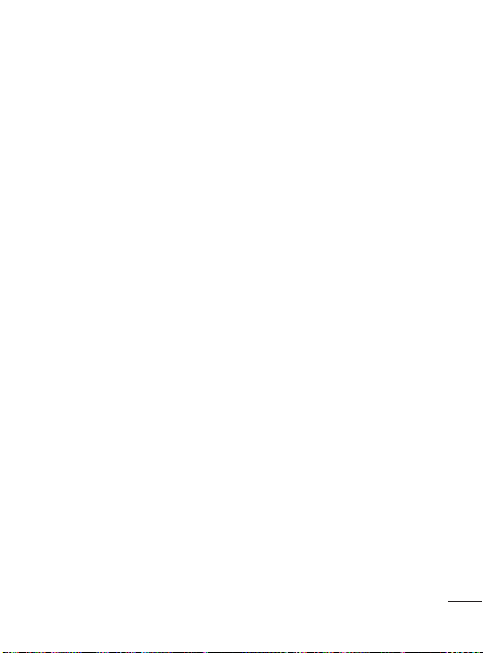
Funktionsumfang verfügen
wie die zu ersetzenden Teile.
Bewahren Sie dieses
•
Mobiltelefon nicht in der
Nähe elektrischer Geräte auf
(z. B. Fernsehgeräte, Radios,
PCs).
Halten Sie das Telefon von
•
Wärmequellen wie Heizungen
oder Herdplatten fern.
Lassen Sie das Telefon nicht
•
fallen.
Setzen Sie das Telefon keinen
•
starken Erschütterungen oder
Stößen aus.
Schalten Sie das Telefon
•
aus, wenn dies aufgrund
von jeweils geltenden
Bestimmungen erforderlich
ist. Verwenden Sie Ihr
Telefon beispielsweise nicht
in Krankenhäusern, da
andernfalls die Funktionalität
empfindlicher medizinischer
Geräte beeinträchtigt werden
kann.
Fassen Sie das Telefon
•
während des Ladevorgangs
nicht mit nassen Händen an.
Dadurch kann es zu einem
elektrischen Schock oder
einer schweren Beschädigung
des Telefons kommen.
Laden Sie das Telefon nicht in
•
der Nähe von entflammbarem
Material auf, da das Telefon
heiß werden kann und somit
eine Brandgefahr darstellt.
Reinigen Sie das Gerät
•
außen mit einem trockenen
Tuch (verwenden Sie keine
Lösungsmittel wie Benzin,
Verdünner oder Alkohol).
Legen Sie das Telefon
•
beim Aufladen nicht auf
Polstermöbel.
Das Telefon sollte in einer
•
gut belüfteten Umgebung
aufgeladen werden.
Bewahren Sie das Telefon
•
nicht in sehr verrauchten oder
staubigen Umgebungen auf.
Bewahren Sie das Telefon
•
nicht in der Nähe von
Gegenständen mit
Magnetstreifen (Kreditkarten,
27
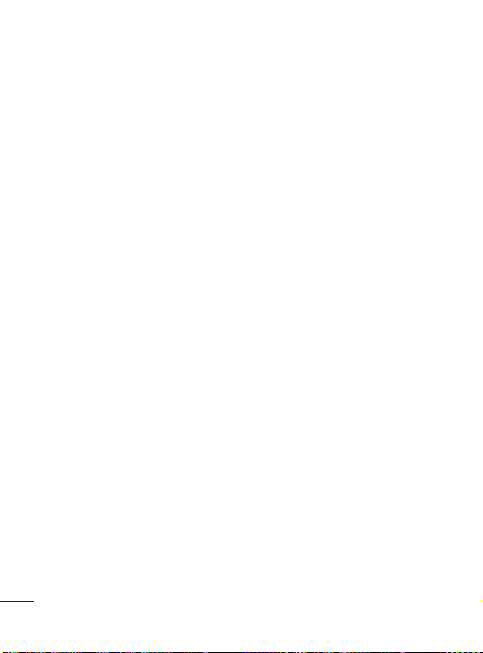
Richtlinien für den sicheren und effizienten Gebrauch
Flugscheine usw.) auf, da
andernfalls die auf dem
Magnetstreifen gespeicherten
Informationen beschädigt
werden könnten.
Berühren Sie das Display nicht
•
mit spitzen oder scharfen
Gegenständen; andernfalls
kann das Telefon beschädigt
werden.
Setzen Sie das Mobiltelefon
•
keiner Feuchtigkeit,
Luftfeuchtigkeit oder Nässe
aus.
Verwenden Sie Zubehörteile
•
(wie z. B. Kopfhörer) immer
mit der erforderlichen
Sorgfalt. Berühren Sie die
Antenne nicht unnötig.
Effiziente Verwendung des
Telefons
Elektronische Geräte
Bei Mobiltelefonen kann es
zu Interferenzen kommen, die
die Leistung beeinträchtigen
können.
28
Verwenden Sie das
•
Mobiltelefon nicht unerlaubt
in der Nähe medizinischer
Geräte. Wenn Sie einen
Herzschrittmacher tragen,
bewahren Sie das Telefon
nicht in der Nähe des
Herzschrittmachers (z. B. in
der Brusttasche) auf.
Einige Hörhilfen können
•
durch Mobiltelefone
beeinträchtigt werden.
Bei Fernsehgeräten, Radios,
•
PCs usw. können ebenfalls
leichte Interferenzen
auftreten.
Verwenden Sie Gerät und
•
Zubehör nicht an Orten
mit hoher Luftfeuchtigkeit
wie z.B. Swimming-Pools,
Gewächshäusern, Solarien
oder tropischer Umgebung,
andernfalls kann dies zu
Beschädigung des Telefons
und zum Erlöschen der
Garantie führen.
